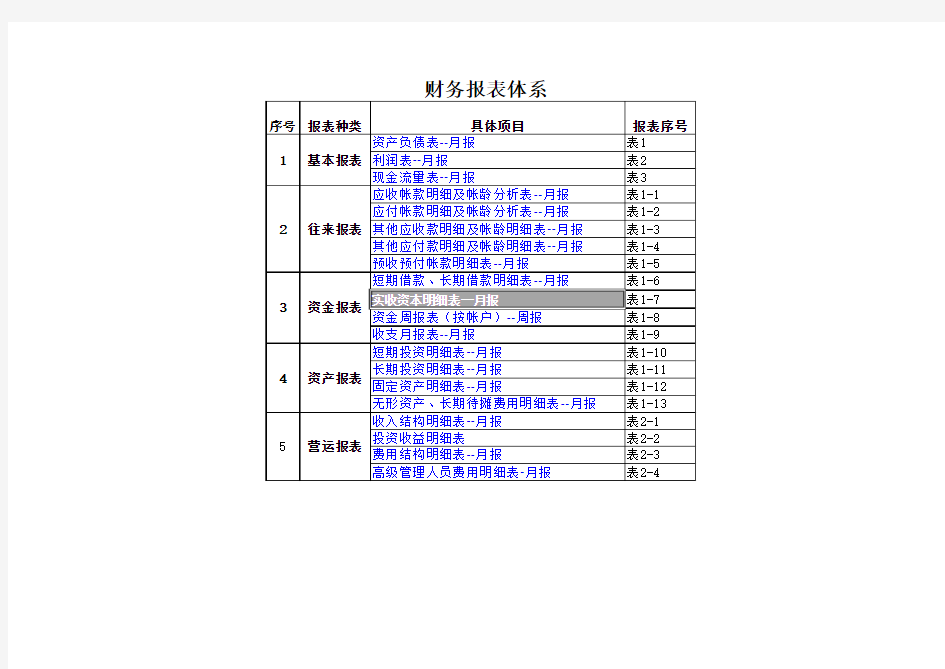
财务报表计算公式(1)流动比率。计算公式是: (2)速动比率。计算公式为: (3)营运现金净流量比率。计算公式为: (1)资产负债率。计算公式为: (2)利息保障倍数。计算公式为: 1.总资产周转率 计算公式为: 2.应收账款周转率 (1)应收账款周转次数。计算公式为: (2)应收账款周转天数。计算公式为: 3.存货周转率 ①存货周转次数。计算公式为: ②存货周转天数。计算公式为: 4.固定资产周转率计算公式为:
(二)盈利能力指标 1.营业利润率 计算公式为: 2.成本费用利润率计算公式为: 3.资产报酬率计算公式为: 4.净资产收益率计算公式为: 5.资产保值增值率计算公式为: 6.每股收益 2.复利的终值与现值 (1)复利终值。计算公式为: S=P(1+i) 公式中S为终值;P为本金;i为利率;n为计息期。(下同) 公式中的(1+i)n称为复利终值系数,可以记作(S/P,i,n),表示利率为i,计息期为n 的复利终值系数。在实际工作中,利用复利终值系数表即可查出相应的终值系数。 (2)复利现值。 根据复利终值计算公式S=P(1+i)n,可得出: ----- =S(1+i)-n 公式中(1+i)-n称为复利现值系数,i为称为贴现率,由终值求现值的过程称为贴现。 复利现值系数也可记作(P/S,i,n),表示利率为i,计息期为n期的复利现值系数。在实际工作中,也可利用复利现值系数表查出相应的现值系数。 3、普通年金的计算。 (1)普通年金终值。其计算公式: 公式中----- 为年金终值系数,可记作(S/A, i , n)。表示利率为i,期限为n的 年金终值系数。 (2)普通年金现值。其计算公式为:
财务人员必备的EXCEL超全秘籍 也许你已经在Excel中完成过上百张财务报表,也许你已利用Excel函数实现过上千次的复杂运算,也许你认为Excel也不过如此,甚至了无新意。但我们平日里无数次重复的得心应手的使用方法只不过是Excel全部技巧的百分之一。本专题从Excel中的一些鲜为人知的技巧入手,领略一下关于Excel的别样风情。 一、建立分类下拉列表填充项 我们常常要将企业的名称输入到表格中,为了保持名称的一致性,利用“数据有效性” 功能建了一个分类下拉列表填充项。 1.在Sheet2中,将企业名称按类别(如“工业企业”、“商业企业”、“个体企业”等)分别输入不同列中,建立一个企业名称数据库。 2.选中A列(“工业企业”名称所在列),在“名称”栏内,输入“工业企业”字符后,按“回车”键进行确认。 仿照上面的操作,将B、C……列分别命名为“商业企业”、“个体企业”…… 3.切换到Sheet1中,选中需要输入“企业类别”的列(如C列),执行“数据→有效性”命令,打开“数据有效性”对话框。在“设置”标签中,单击“允许”右侧的下拉按钮,选中“序列”选项,在下面的“来源”方框中,输入“工业企业”,“商业企业”,“个体企业”……序列(各元素之间用英文逗号隔开),确定退出。 再选中需要输入企业名称的列(如D列),再打开“数据有效性”对话框,选中“序列”选项后,在“来源”方框中输入公式:=INDIRECT(C1),确定退出。 4.选中C列任意单元格(如C4),单击右侧下拉按钮,选择相应的“企业类别”填入单元格中。然后选中该单元格对应的D列单元格(如D4),单击下拉按钮,即可从相应类别的企业名称列表中选择需要的企业名称填入该单元格中。 提示:在以后打印报表时,如果不需要打印“企业类别”列,可以选中该列,右击鼠标,选“隐藏”选项,将该列隐藏起来即可。 二、建立“常用文档”新菜单 在菜单栏上新建一个“常用文档”菜单,将常用的工作簿文档添加到其中,方便随时调用。 1.在工具栏空白处右击鼠标,选“自定义”选项,打开“自定义”对话框。在“命令”标签中,选中“类别”下的“新菜单”项,再将“命令”下面的“新菜单”拖到菜单栏。 按“更改所选内容”按钮,在弹出菜单的“命名”框中输入一个名称(如“常用文档”)。 2.再在“类别”下面任选一项(如“插入”选项),在右边“命令”下面任选一项(如“超链接”选项),将它拖到新菜单(常用文档)中,并仿照上面的操作对它进行命名(如“工资表”等),建立第一个工作簿文档列表名称。
一、财务报表模块 (一)概述 财务报表是以货币为计量单位,综合反映企业在某一时点的资产状况以及一定时期内财务状况和经营成果的书面文件,是会计核算的最终成果,也是会计核算工作的总结。 UFO报表 User Friend Office用友办公软件 1、财务报表的分类 (1)按使用对象划分,分为对内财务报表和对外财务报表 (2)按报表的编制时间划分,分为月报、季报、半年报和年报。 (3)按反映的内容划分,可分为个别报表和合并报表。 2、报表的基本结构 (1)标题;(2)表头;(3)表体;(4)表尾。 通用报表的结构 资产负债表标题主管部门:会股01表 编制部门:*** 公司2007年06月30号单位:元 表头资产行次期初数期末数 流动资产 货币资金 1 882200.00 存货10 554000.00 表体资产合计 会计主管制表人表尾 3、财务报表模块的特点。 (1)数据来源途径多。 (2)生成报表的算法复杂。 (3)对外报表格式大同小异。 (4)对内报表要求多变。 (5)与其它会计核算系统存在密切的联系。 (6)财务报表模块操作 Excel 化。 (二)财务报表数据处理流程图
(三)财务报表模块的基本操作 1、财务报表模块的功能结构 UFO 报表的主要功能 (1)文件管理功能 UFO 提供了各类文件管理功能,除能完成一般的文件管理外,UFO 的数据文件还能够被转换成不同的文件格式。 (2)格式设计功能 会计凭证会计账簿 审核 设计报表格式 会计报表格式文件 其他业务子系统、其他报表 数据采集计算 会计 报表 外部数据 合并 报表 汇 总 表 分析 结果 合并 汇总 计算 报表管理 子系统 报 表 管 理 数 据 处 理 报 表 分 析 报 表 输 出 格 式 管 理 文 件 管 理
三步实现用EXCEL进行集团报表合并 康愉子康愉子2016-03-17 14:00:11 集团企业大多有合并报表的需要,金蝶、用友等常用财务软件也都提供了合并报表系统,用起来很方便但价格并不低。 对于下属单位不多属于发展阶段的集团企业来说,或许选择用EXCEL进行报表合并是很实用的办法,接下来,我们就看怎样三步实现集成报表合并。 第一步规划报表存放,准备报表模板格式并规范报表命名 下图是我定义的目录结构,单体报表和合并报表放在同一个目录,确保每月的文件名是有规律的。 下图是资产负债表的格式,所有单体公司报表格式必须完全一致。 合并资产负债表中设置有【汇总报表】、【工作底稿】、【合并报表】三个页签,【汇总报表】、【合并保表】的格式与单体报表格式保持一致,工作底稿体现个别数、汇总数、抵消数。
第二步设置集团合并资产负债表的取数公式 汇总报表需要将单体报表的数据进行累计,EXCLE至少有两种方式可以实现,一种是用EXCEL 的合并计算功能,一种是直接设置公式,我采用的是第二种方式,个人觉得用公式更简洁好维护。 如图4,C6单元格的公式【='E:\98合并报表\[A公司(2015年1月)资产负债表.XLS]资产负债表'!C6+'E:\98合并报表\[B公司(2015年1月)资产负债表.XLS]资产负债表'!C6 】就是将所有单体报表数据进行合计,用跨工作表取数实现。 因为格式与单体表格式是完全一致的,设置完一个公式后,其它单元格公式可直接填充。 工作底稿实际上也是跨表页取数,原理与汇总表取数逻辑一致。考虑到财务人员每个月都需要编制报表,在工作底稿中,使用了一个新的函数INDIRECT函数,根据表头中的月份和公司名称,动态获取个别报表数据。 如图5 B单元格的公式设置为【=INDIRECT("'["&B$3&"("&$C$2&")资产负债表.xls]资产负债表'!C6")】,公式中读取了B3单元格的公司名称及C2单元格的月份,连接成单体公司个别报表名:A公司(2015年1月)资产负债表.xls。这样,当做2月份报表的时候,只需要将1月份的文件复制一份,然后修改C2单元格的期间,就自动读取单体公司2月份的个别报表。若是有新增的公司,则只需要复制B列,并在第3行修改公司名称即可。
一、总账日常业务处理日常业务流程 总帐 报表 作废凭证直接记账 1、进入用友企业应用平台。 双击桌面上的在登录界面 如设置有密码,输入密码。没有密码就直接确定。
2、填制凭证 进入系统之后打开业务导航—经典树形—财务会计---总账菜单下面的填制凭证。如下图 直接双击填制凭证,然后在弹出凭证框里点增加。
制单日期可以根据业务情况直接修改,输入附单据数数(可以不输),凭证摘要(在后面的可以选择常用摘要),选择科目直接选择(不知道可以选按F2 或点击后面的),如果科目为往来科目则要输入往来单位名称,可以直接选 择或在《供应商》《客户》处输入往来单位名称的任意一个名称然后再点 将自动模糊过滤。如果往来单位为新增加的单位则在选择的框中点“编辑” 选中往来单位的分类然后点增加
输入往来单位的编号和简称,然后点保存。增加好之后退出返回单位列表。 确定往来单位后确定或双击单位名称。 输入借贷方金额,凭证完后如需继续作按增加自动保存,按保存也可,再按增加。
3.修改凭证 没有审核的凭证直接在填制凭证上面直接修改,改完之后按保存。(审核、记帐了凭证不可以修改,如需修改必须先取消记帐、取消审核)。 4.作废删除凭证 只有没有审核、记帐的凭证才可以删除。在“填制凭证”界面有一个“作废”, 先作废,然后再到“整理”,这样这张凭证才被彻底删除。 5.审核凭证 双击凭证里的审核凭证菜单,需用具有审核权限而且不是制单人进入审核凭证才能审核(制单人不能审核自己做的凭证) 选择月份,确定。
再确定。 直接点击“审核”或在“审核”菜单下的“成批审核” 6.取消审核 如上所述,在“弃审”下面有一个“成批取消审核”,只有没有记帐的凭证才可以取消审核。 7.主管签字 同审核凭证操作一样只是在选择凭证菜单的时候为主管签字
也许你已经在Excel中完成过上百张财务报表,也许你已利用Excel函数实现过上千次的复杂运算,也许你认为Excel也不过如此,甚至了无新意。但我们平日里无数次重复的得心应手的使用方法只不过是Excel全部技巧的百分之一。本专题从Excel中的一些鲜为人知的技巧入手,领略一下关于Excel的别样风情。 一、建立分类下拉列表填充项 我们常常要将企业的名称输入到表格中,为了保持名称的一致性,利用“数据有效性”功能建了一个分类下拉列表填充项。 1.在Sheet2中,将企业名称按类别(如“工业企业”、“商业企业”、“个体企业”等)分别输入不同列中,建立一个企业名称数据库。 2.选中A列(“工业企业”名称所在列),在“名称”栏内,输入“工业企业”字符后,按“回车”键进行确认。 仿照上面的操作,将B、C……列分别命名为“商业企业”、“个体企业”…… 3.切换到Sheet1中,选中需要输入“企业类别”的列(如C列),执行“数据→有效性”命令,打开“数据有效性”对话框。在“设置”标签中,单击“允许”右侧的下拉按钮,选中“序列”选项,在下面的“来源”方框中,输入“工业企业”,“商业企业”,“个体企业”……序列(各元素之间用英文逗号隔开),确定退出。 再选中需要输入企业名称的列(如D列),再打开“数据有效性”对话框,选中“序列”选项后,在“来源”方框中输入公式:=INDIRECT(C1),确定退出。 4.选中C列任意单元格(如C4),单击右侧下拉按钮,选择相应的“企业类别”填入单元格中。然后选中该单元格对应的D列单元格(如D4),单击下拉按钮,即可从相应类别的企业名称列表中选择需要的企业名称填入该单元格中。 提示:在以后打印报表时,如果不需要打印“企业类别”列,可以选中该列,右击鼠标,选“隐藏”选项,将该列隐藏起来即可。 二、建立“常用文档”新菜单 在菜单栏上新建一个“常用文档”菜单,将常用的工作簿文档添加到其中,方便随时调用。 1.在工具栏空白处右击鼠标,选“自定义”选项,打开“自定义”对话框。在“命令”标签中,选中“类别”下的“新菜单”项,再将“命令”下面的“新菜单”拖到菜单栏。 按“更改所选内容”按钮,在弹出菜单的“命名”框中输入一个名称(如“常用文档”)。 2.再在“类别”下面任选一项(如“插入”选项),在右边“命令”下面任选一项(如“超链接”选项),将它拖到新菜单(常用文档)中,并仿照上面的操作对它进行命名(如“工资表”等),建立第一个工作簿文档列表名称。
会企01 表附件:一般企业财务报表格式资产负 债表 编制单位: 年月日单位: 元
修订新增项目说明: 1.新增“持有待售资产”行项目,反映资产负债表日划分为持有待售类别的非流动资产及划分为持有待售类别的处置组中的流动资产和非流动资产的期末账面价值。该项目应根据在资产类科目新设置的“持有待售资产”科目的期末余额,减去“持有待售资产减值准备”科目的期末余额后的金额填列。 2.新增“持有待售负债”行项目,反映资产负债表日处置组中与划分为持有待售类别的资产直接相关的负债的期末账面价值。该项目应根据在负债类科目新设置的“持有待售负债”科目的期末余额填列。
利润表 会企02 表编制单位:年月单位:元
修订新增项目说明:1.新增“资产处置收益”行项目,反映企业出售划分为持有待 售的非流动资产(金融工具、长期股权投资和投资性房地产除外)或处置组时确认的处置利得或损失,以及处置未划分为持有待售的固定资产、在建工程、生产性生物资产及无形资产而产生的处置利得或损失。债务重组中因处置非流动资产产生的利得或损失和非货币性资产交换产生的利得或损失也包括在本项目内。该项目应根据在损益类科目新设置的“资产处置损益”科目的发生额分析填列;如为处置损失,以“-”号填列。 2.新增“其他收益”行项目,反映计入其他收益的政府补助等。 该项目应根据在损益类科目新设置的“其他收益”科目的发生额分析填列。 3.“营业外收入”行项目,反映企业发生的营业利润以外的收益,主要包括债务重组利得、与企业日常活动无关的政府补助、盘盈利得、捐赠利得等。该项目应根据“营业外收入”科目的发生额分析填列。4.“营业外支出”行项目,反映企业发生的营业利润以外的支出,主要包括债务重组损失、公益性捐赠支出、非常损失、盘亏损失、非流动资产毁损报废损失等。该项目应根据“营业外支出”科目的发生额分析填列。 5.新增“(一)持续经营净利润”和“(二)终止经营净利润”行项目,分别反映净利润中与持续经营相关的净利润和与终止经营相关的净利润;如为净亏损,以“-”号填列。该两个项目应按照《企
20XX版财务报表功能介绍 (20XX年3月) 一、报表式样 20XX版财务会计报表式样有小企业会计准则类报表、一般企业财务报表、金融企业财务报表(银行类)、金融企业财务报表(担保类)、金融企业财务报表(保险类)、金融企业财务报表(证券类)六大类。 二、适用范围 纳税人依据执行的企业会计制度、会计准则或小企业会计准则的不同情况,向税务机关报送相应的财务报表。具体如下:
三、报送期限 财务会计报表按属期不同分季报、年报,具体要求如下:(一)在国税机关仅缴纳增值税和消费税的小规模纳税人,按年报送财务报表电子数据,应与增值税次年1月份的申报一并提交,报送期限与当月增值税申报期限相同。 (二)在国税机关仅申报增值税的一般纳税人(包括所得税在地税缴纳的增值税一般纳税人和无所得税的增值税一般纳税人),按季报送财务会计报表电子数据,与季度最后一个月的增值税申报一并提交,报送期限与当月增值税申报期限相同。 (三)在国税机关缴纳所得税的纳税人(包括增值税在国税缴纳的所得税纳税人和无增值税的所得税纳税人),按季报送财务报表电子数
据,与当季度所得税申报一并提交,报送期限与当季所得税申报期限相同。 (四)报送年度财务会计报表的纳税人,年度财务会计报表电子数据应当于5月底之前报送,与所得税年度申报一并提交,其财务报表的申报期限与所得税年度申报的申报期限相同。 四、启用时间 20XX版财务报表在20XX年4月1日启用,为了方便广大纳税人,纳税人在4月份申报期仍然可以使用和报送旧版财务报表(20XX版)。 财务报表年报继续使用旧版的财务报表年报。 五、填写和报送说明 纳税人根据实际情况选择相应的财务报表进行填写。财务报表的具体填写操作,同原来一致,不再赘述,表内校验参考第六章节。 2、财务报表选择操作说明 财务报表年报使用旧版财务报表年报(20XX版),不再赘述。 旧版财务报表(20XX版)选择是随着主税种的选择而自动选中的,现在由于旧版财务报表(20XX版)和新版财务报表(20XX版)并存,因此需要纳税人根据实际情况,手工选择。 注意事项: 1、在20XX版财务报表与20XX版财务报表并行期间(20XX年4月至